เมื่อดูหรือสร้างดีวีดี สิ่งสำคัญคือต้องเลือกอัตราส่วนภาพที่เหมาะสมตามเนื้อหาต้นฉบับและวัตถุประสงค์ของการใช้แผ่นดิสก์ คุณต้องการเปลี่ยนอัตราส่วนภาพ DVD ระหว่าง 4:3 และ 16:9 สำหรับการเล่นแบบเต็มหน้าจอบนเครื่องเล่น DVD หรือสมาร์ททีวีของคุณหรือไม่?
โพสต์นี้อธิบายอะไร อัตราส่วนภาพดีวีดี คือและบอกสามวิธีที่ได้ผลในการเปลี่ยนอัตราส่วนภาพบนเครื่องเล่น DVD, DVD ripper และผ่านการตั้งค่าทีวีของคุณ
ส่วนที่ 1 อัตราส่วนภาพดีวีดีคืออะไร
อัตราส่วนภาพดีวีดีหมายถึงความสัมพันธ์ตามสัดส่วนระหว่างความกว้างและความสูงของภาพวิดีโอ จะแสดงเป็นตัวเลขสองตัว คั่นด้วยเครื่องหมายทวิภาค เช่น 1.85:1 หรือ 2.35:1 ตัวเลขตัวแรกในอัตราส่วนภาพ DVD แสดงถึงความกว้าง ในขณะที่ตัวเลขตัวที่สองแสดงถึงความสูง

สำหรับดีวีดีมีอัตราส่วนภาพหลักๆ อยู่ 3 แบบ:
• 4:3
• 16:9
• 2.35:1
4:3
4:3, อีกด้วย 1.33:1คืออัตราส่วนภาพที่นิยมใช้กันทั่วไปในทีวีความคมชัดมาตรฐาน (SD) ยุคแรกๆ และทีวี CRT การ์ตูนเก่าๆ และภาพยนตร์ยุคแรกๆ หลายเรื่องได้รับการถ่ายทอดในอัตราส่วน 4:3 บนแผ่นดีวีดี เมื่อเล่นเนื้อหา 4:3 บนทีวีจอกว้างสมัยใหม่ (16:9) จะมีแถบสีปรากฏที่ด้านข้าง หากคุณบังคับให้ยืดภาพจาก 4:3 เป็น 16:9 ภาพจะแบนราบ หรือตัวละครจะดูอ้วนขึ้น/ผิดเพี้ยน
16:9
16:9 เป็นที่รู้จักในนาม จอไวด์สกรีน ในดีวีดีวีดีโอ เรียกอีกอย่างหนึ่งว่า 1.78:1ในช่วงไม่กี่ปีที่ผ่านมา ทีวี จอ LCD และหน้าจอแล็ปท็อปส่วนใหญ่มักจะใช้อัตราส่วน 16:9 ดังนั้น คุณจึงสามารถรับชมดีวีดีแบบจอกว้างที่ไม่มีขอบดำบนอุปกรณ์ส่วนใหญ่ได้ อย่างไรก็ตาม หากคุณเล่นเนื้อหา 16:9 บนทีวี 4:3 รุ่นเก่า จะมีแถบดำด้านบนและด้านล่างเพื่อรักษาอัตราส่วนไว้
ยังมีอัตราส่วนภาพดีวีดีหนึ่งอันด้วย: 1.85:1. มีรูปทรงคล้ายกับ 16:9 มาก คุณสามารถเล่นบนอุปกรณ์ 16:9 รุ่นใหม่ได้โดยไม่ต้องสังเกตขอบดำ
2.35:1
ถ้าคุณเห็น 2.35:1, 2.39:1, หรือ 2.40:1 ที่ทำเครื่องหมายไว้บนปกดีวีดีหรือบลูเรย์ หมายความว่านี่คืออัตราส่วนภาพในโรงภาพยนตร์ เหมาะสำหรับผู้ชมที่ต้องการสัมผัส "ความรู้สึกแบบภาพยนตร์"
พวกเขาเป็นของ จอภาพแบบอัลตร้าไวด์สกรีน ซึ่งกว้างกว่ารูปแบบจอกว้างที่เห็นทั่วไปในจอโทรทัศน์มาก มักใช้ในภาพยนตร์ฮอลลีวูดฟอร์มยักษ์และภาพยนตร์ฉายโรงภาพยนตร์ เมื่อเล่นบนทีวีจอกว้าง (16:9) คุณอาจยังคงเห็นแถบสีดำด้านบนและด้านล่าง
ส่วนที่ 2 วิธีการเปลี่ยนอัตราส่วนภาพดีวีดี
เมื่อคุณเล่นวิดีโอดีวีดีบนอุปกรณ์ที่ไม่ตรงกัน ดังที่เราได้กล่าวไปแล้ว คุณอาจเห็นวิดีโอที่ผิดเพี้ยน ดังนั้น เพื่อให้แน่ใจว่าไม่มีอะไรผิดพลาด เราจึงมีวิธี 3 วิธีในการเปลี่ยนอัตราส่วนภาพของดีวีดีและรักษาภาพต้นฉบับของวิดีโอของคุณไว้
เปลี่ยนอัตราส่วนภาพ DVD ด้วย AVAide DVD Ripper
AVAide DVD Ripper เป็นเครื่องมือแก้ไขและคัดลอก DVD ที่ใช้งานง่ายซึ่งช่วยให้คุณเปลี่ยนอัตราส่วนภาพ DVD เป็น 4.3 หรือ 16.9 ตามความต้องการของคุณ ช่วยให้คุณสามารถสร้างสำเนาดิจิทัลของดีวีดีได้ คุณสามารถริปดีวีดีเป็นวิดีโอในรูปแบบใดก็ได้ที่คุณต้องการ คุณสามารถดาวน์โหลดได้อย่างอิสระและทำตามขั้นตอนด้านล่างเพื่อเปลี่ยนอัตราส่วนภาพ DVD ได้อย่างง่ายดาย

ดาวน์โหลดฟรี สำหรับ Windows 7 หรือใหม่กว่า
 ดาวน์โหลดอย่างปลอดภัย
ดาวน์โหลดอย่างปลอดภัย
ดาวน์โหลดฟรี สำหรับ Mac OS X 10.13 หรือใหม่กว่า
 ดาวน์โหลดอย่างปลอดภัย
ดาวน์โหลดอย่างปลอดภัยขั้นตอนที่ 1ดาวน์โหลด AVAide DVD Ripper ฟรีบนพีซี Windows หรือ Mac ของคุณและเปิดใช้งาน ใส่แผ่นดีวีดีลงในไดรฟ์ของคอมพิวเตอร์ของคุณ
ขั้นตอนที่ 2คลิก โหลด DVD และเลือก โหลดแผ่น DVD ตัวเลือกในการนำเข้าดีวีดีของคุณ นอกจากแผ่น DVD แล้ว ยังให้คุณเปลี่ยนอัตราส่วนภาพของโฟลเดอร์ DVD และไฟล์ IOS

ขั้นตอนที่ 3คลิก แก้ไข ปุ่มเพื่อเข้าถึงโปรแกรมแก้ไขดีวีดีในตัว คุณสามารถใช้เพื่อครอบตัดและปรับขนาด DVD ของคุณและเปลี่ยนอัตราส่วนภาพได้ รับรองว่าคุณอยู่ภายใต้ หมุนและครอบตัด แท็บและไปที่ อัตราส่วนภาพ เพื่อเปลี่ยนมัน
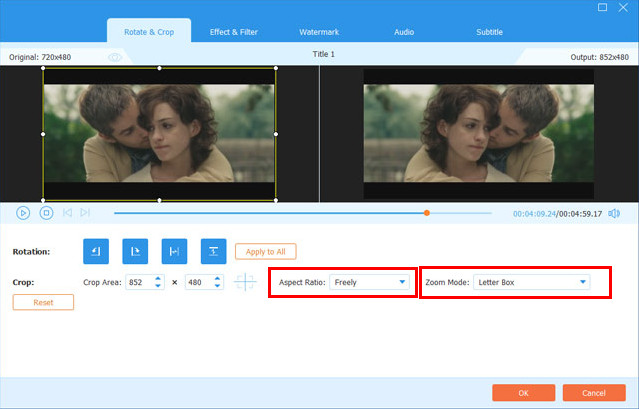
ขั้นตอนที่ 4หลังจากเปลี่ยนอัตราส่วนของ DVD แล้ว คุณสามารถใช้ตัวเลือกการแก้ไขอื่นๆ เพื่อปรับแต่ง DVD ของคุณและปรับคุณภาพให้เหมาะสม จากนั้นเลือกรูปแบบเป้าหมายจากรายการแบบเลื่อนลงของ ฉีกทั้งหมดไปที่. คลิก ฉีกทั้งหมด ปุ่มด้านล่างขวาเพื่อยืนยันการทำงานของคุณ

วิธีเปลี่ยนอัตราส่วนภาพในเครื่องเล่นดีวีดี
หากต้องการเปลี่ยนอัตราส่วนของ DVD ขณะรับชมด้วยเครื่องเล่น DVD ของคุณ คุณสามารถกดปุ่ม ติดตั้ง บนรีโมทคอนโทรลของคุณเพื่อเข้าถึงการตั้งค่าของเครื่องเล่นดีวีดี เลื่อนลงเพื่อค้นหาตัวเลือกที่แสดง Aspect Ratio หรือ Picture Size แล้วเลือก ตอนนี้คุณสามารถเปลี่ยนอัตราส่วนภาพ DVD ที่คุณต้องการได้อย่างอิสระ คุณสามารถเปลี่ยนอัตราส่วนภาพ DVD ปัจจุบันเป็น 4:3 หรือ 16:9 ซึ่งเหมาะกับทีวีของคุณมากกว่า หลังจากนั้น คุณสามารถบันทึกการเปลี่ยนแปลงและออกจากเมนู ตอนนี้ DVD ควรแสดงในอัตราส่วนภาพที่คุณเลือก
เปลี่ยนอัตราส่วนภาพ DVD ผ่านการตั้งค่าสมาร์ททีวีของคุณ
เปิดสมาร์ททีวีของคุณและตรวจสอบให้แน่ใจว่าได้ตั้งค่าเป็นอินพุต/แหล่งที่มาที่คุณอยู่ เครื่องเล่นดีวีดี เชื่อมต่ออยู่ ตอนนี้คุณสามารถกดปุ่มเมนูของรีโมททีวีเพื่อเปิดการตั้งค่าของทีวี
มองหาตัวเลือกที่ระบุว่า Aspect Ratio แล้วเลือก จากนั้นเลือกอัตราส่วนภาพ DVD ที่คุณต้องการ เมื่อเล่น DVD ในอัตราส่วนภาพที่คุณเลือก คุณสามารถออกจากเมนูได้
คุณควรทราบว่าดีวีดีบางแผ่นอาจไม่พร้อมใช้งานในทุกอัตราส่วนภาพ และบางแผ่นอาจดูไม่ดีเท่าในบางอัตราส่วน นอกจากนี้ อัตราส่วนภาพดั้งเดิมของทีวีของคุณอาจจำกัดตัวเลือกของคุณสำหรับการเปลี่ยนอัตราส่วนภาพของดีวีดี หากคุณยังคงประสบปัญหาหลังจากลองใช้วิธีการเหล่านี้แล้ว ให้ศึกษาคู่มือผู้ใช้ของผู้ผลิตเครื่องเล่นดีวีดีหรือทีวีของคุณสำหรับขั้นตอนการแก้ไขปัญหาเพิ่มเติม
ส่วนที่ 3 คำถามที่พบบ่อยเกี่ยวกับอัตราส่วนภาพดีวีดี
VLC สามารถเปลี่ยนอัตราส่วนภาพ DVD ได้หรือไม่?
ใช่ VLC Media Player รองรับการเล่น DVD และให้คุณเปลี่ยนอัตราส่วนภาพตามความต้องการของคุณ ขณะดูดีวีดีของคุณใน VLC คุณสามารถไปที่เมนูวิดีโอแล้วคลิกอัตราส่วนภาพเพื่อเลือกอัตราส่วนที่เหมาะสมที่สุดสำหรับคุณ คุณยังสามารถใช้ VLC เพื่อเขียนดีวีดี.
อัตราส่วนกว้างยาวมาตรฐานของไวด์สกรีนคือเท่าไร?
อัตราส่วนภาพไวด์สกรีนมาตรฐานคือ 16:9 คุณสามารถใช้ได้กว้าง 16 หน่วยและสูง 9 หน่วย
คุณจะตั้งค่าเครื่องเล่นดีวีดีให้พอดีกับหน้าจอทีวีของคุณได้อย่างไร?
หลังจากเชื่อมต่อเครื่องเล่น DVD กับทีวีแล้ว คุณสามารถไปที่โหมดดูเพื่อเลือกเป็นแหล่งสัญญาณ จากนั้นไปที่การตั้งค่าเพื่อเปิดใช้ปรับพอดีอัตโนมัติ นอกจากนี้ คุณสามารถเลือกตัวเลือกอัตราส่วนภาพเฉพาะเพื่อตั้งค่าเครื่องเล่นดีวีดีให้พอดีกับหน้าจอทีวีของคุณ
ทำความเข้าใจกับ อัตราส่วนภาพดีวีดี ช่วยสร้างเนื้อหาวิดีโอคุณภาพสูง นอกจากนี้ คุณยังสามารถได้รับประสบการณ์การรับชมที่ดียิ่งขึ้นโดยเปลี่ยน DVD เป็นอัตราส่วนภาพที่เหมาะสม อัตราส่วนภาพที่แตกต่างกันสามารถมอบประสบการณ์การรับชมที่ไม่เหมือนใคร และสามารถใช้เพื่อสร้างอารมณ์และบรรยากาศที่แตกต่างกันได้
เครื่องมือที่ดีที่สุดสำหรับการริปและแปลงไฟล์อิมเมจ DVD Disc/Folder/ISO เป็นรูปแบบต่างๆ




